
Adicionar equações matemáticas no Pages no Mac
Pode incluir expressões e equações matemáticas no seu documento. Para adicionar uma equação, componha-a na caixa de diálogo da equação do Pages usando os comandos LaTeX ou elementos MathML e, em seguida, introduza-a no documento.
Quando adiciona uma equação a um documento de processamento de texto, é possível selecionar onde a colocar incorporada com o texto, para que fique na mesma linha e se mova com o texto enquanto digita ou colocá-la como um objeto flutuante na página para que lhe seja possível posicioná-la em qualquer lugar. Num documento de disposição de página, as novas equações são sempre adicionadas como objetos flutuantes na página.
Tanto nos documentos de processamento de texto como nos de disposição de página, é possível adicionar equações incorporadas com o texto dentro de caixas de texto ou formas.
Adicionar uma equação com LaTeX ou MathML
Aceda à aplicação Pages
 no Mac.
no Mac.Abra um documento e, depois, proceda de uma das seguintes formas:
Colocar a equação incorporada com o texto: coloque o ponto de inserção em algum texto, caixa de texto ou forma ou célula de tabela ou selecione o texto que pretende substituir pela equação.
Colocar a equação de modo a que se desloque livremente: clique no canto da página para se certificar de que nada está selecionado. Também pode selecionar uma miniatura de página na vista de miniaturas de página.
Clique em
 na barra de ferramentas e, em seguida, selecione "Equação”.
na barra de ferramentas e, em seguida, selecione "Equação”.Pode também selecionar Inserção > Equação (no menu "Inserção” na parte superior do ecrã).
Introduza uma equação no campo usando os comandos LaTex ou elementos MathML.
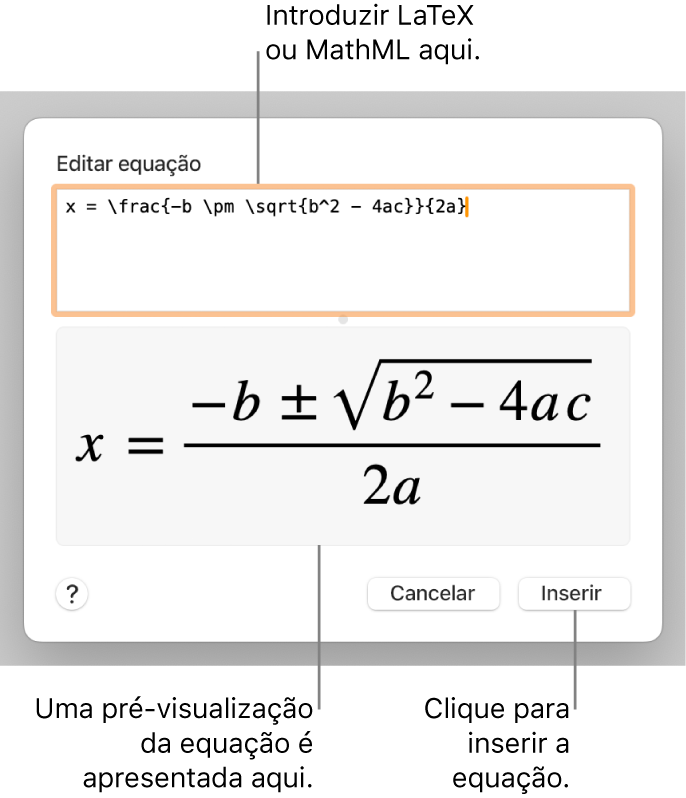
Clique em “Inserir”.
Se adicionou uma equação incorporada, esta aparece no ponto de inserção no documento e tem o mesmo tamanho e cor do texto envolvente. Se alterar o tamanho e a cor do texto envolvente, o tamanho e a cor da equação também mudam.
Se adicionou uma equação à página, esta aparece no centro do ecrã e tem um tamanho e cor predefinidos que podem ser alterados na barra lateral "Formatação”
 . Arraste a equação para a reposicionar na página.
. Arraste a equação para a reposicionar na página.
Editar, apagar ou mover uma equação incorporada com LaTeX ou MathML
Pode modificar uma equação incorporada com texto depois de a adicionar.
Aceda à aplicação Pages
 no Mac.
no Mac.Abra um documento com uma equação incorporada e, depois, proceda de uma das seguintes formas:
Editar uma equação: faça duplo clique na equação, efetue as alterações e clique em "Atualizar”.
Mover uma equação dentro do fluxo de texto: selecione a equação e arraste-a para uma nova posição no texto do corpo, cabeçalho, rodapé ou nota de rodapé. Também pode arrastá-la para outra caixa de texto ou forma.
Alterar o tamanho, cor ou alinhamento de uma equação: clique na equação e, depois, utilize os controlos do separador “Texto” da barra lateral "Formatação”
 para alterar o tamanho do tipo de letra, a cor ou o alinhamento da equação.
para alterar o tamanho do tipo de letra, a cor ou o alinhamento da equação.Copiar uma equação: clique na equação, selecione Edição > Copiar (no menu "Edição” na parte superior do ecrã), coloque o ponto de inserção no local onde pretende colar a equação—numa célula de tabela ou num cabeçalho ou rodapé da página—e, em seguida, selecione Edição > Colar. Também pode selecionar um objeto na página (como uma forma) e, em seguida, selecionar Edição > Colar para colar a equação como um objeto que flutua livremente na página.
Apagar uma equação: clique na equação e, em seguida, prima a tecla Delete no teclado.
Mover uma equação incorporada para a página (fora do fluxo de texto): num documento de processamento de texto, selecione a equação e, na barra lateral "Ordem”, clique no menu pop-up “Ajuste de texto” e selecione uma opção que não seja “Incorporado com texto”. Consulte Ajustar texto à volta de um objeto.
Num documento de disposição de página, selecione uma equação, selecione Edição > Cortar (ou Copiar) e, em seguida, selecione Edição > Colar. Arraste a equação para a posição pretendida na página.
Editar, apagar ou mover uma equação flutuante com LaTeX ou MathML
Pode modificar uma equação flutuante na página depois de a adicionar.
Aceda à aplicação Pages
 no Mac.
no Mac.Abra um documento com uma equação flutuante e, depois, proceda de uma das seguintes formas:
Editar uma equação: faça duplo clique na equação, efetue as alterações e clique em "Atualizar”.
Mover uma equação: arraste a equação para outro local na página.
Alterar o tamanho, cor ou alinhamento de uma equação: clique na equação e, em seguida, use os controlos na barra lateral para alterar o tamanho do tipo de letra e cor. Também é possível arrastar um puxador da equação para alterar o tamanho do tipo de letra.
Copiar uma equação: clique na equação, selecione Edição > Copiar, desloque-se para a página onde pretende colar a equação e, em seguida, selecione Edição > Colar. Também pode colocar o ponto de inserção numa célula de tabela ou num cabeçalho ou rodapé da página e, em seguida, selecionar Edição > Colar para colar a equação como um objeto incorporado.
Apagar uma equação: clique na equação e, em seguida, prima a tecla Delete no teclado.
Mover uma equação flutuante incorporada com o texto: num documento de processamento de texto, selecione a equação e, na barra lateral "Ordem”, clique no botão “Mover com texto”. Clique no menu pop-up “Ajuste do texto” e, em seguida, escolha Incorporado. Arraste a equação para a localização definitiva.
Num documento de disposição de página, corte e cole uma equação flutuante numa caixa de texto ou forma. Consulte Colocar objetos incorporados com texto numa caixa de texto ou forma.